O Google Home Hub oferece funcionalidades incríveis para controlar dispositivos domésticos inteligentes, consultar informações meteorológicas e notícias, além de configurar alarmes e temporizadores. Contudo, se o seu Ambient Display não estiver configurado para exibir suas fotos, você estará perdendo uma das suas funcionalidades mais interessantes.
O Google Home Hub: Muito Além de um Assistente de Voz
É provável que você utilize frequentemente comandos de voz com o Google Home Hub, mas isso pode te levar a negligenciar o recurso principal que distingue este dispositivo de outros Google Home: o ecrã. O visor do Home Hub permite apresentar a previsão do tempo, reproduzir notícias em vídeo, fornecer instruções detalhadas de receitas, controlar as suas luzes inteligentes e até mesmo transmitir vídeos do YouTube. No entanto, uma das funcionalidades mais atraentes do Home Hub, o modo de exibição ambiente, só se torna ativo quando o dispositivo não está em uso.
O Google Home Hub introduziu o sensor de luz “Ambient EQ”, que ajusta o brilho e a temperatura da cor do ecrã para se adequar ao ambiente em que está. Em essência, o hub deve ter uma aparência agradável independentemente do cômodo onde for colocado. É difícil exagerar o quão eficaz é este recurso, pois a imagem apresentada é tão nítida e realista que quase parece uma fotografia impressa.
Portanto, quando você não está interagindo ativamente com o Google Home Hub (o que ocorre na maior parte do tempo), que tal exibir as suas fotos? Pense nas molduras digitais de outrora – com a diferença que, neste caso, o resultado final é muito superior.
Se tiver mais de um Home Hub, você pode configurá-los para apresentar o mesmo conjunto de fotos sem ter que adicionar cada imagem manualmente a cada dispositivo. As suas fotografias só precisam ser armazenadas no Google Fotos. Além disso, você pode escolher quais pessoas e animais de estimação aparecerão no seu hub.
Como Enviar as Suas Fotos para o Google Fotos
Para que as suas fotos sejam exibidas no Home Hub, elas precisam ser carregadas no Google Fotos. No entanto, se o seu objetivo for simplesmente exibir obras de arte, pode avançar diretamente para a ativação do modo ambiente no seu Google Home Hub.
Comece por enviar as suas fotos para o Google Fotos. É possível que as suas fotos favoritas já estejam armazenadas lá, principalmente se você usa um smartphone Android para as capturar. Se ainda não o fez, acesse o Google Fotos e inicie sessão com a sua conta Google. Em seguida, carregue todas as imagens que deseja apresentar nos seus hubs. Você pode fazer isso através da aplicação do Google Fotos para iPhone e Android, mas se você já tiver todas as fotos no seu computador, é mais fácil carregá-las de uma vez através do navegador.
Depois de carregar as fotos, clique na barra de pesquisa no topo do ecrã (à esquerda do botão “Carregar”). Você verá uma linha de rostos – clique neles e rotule-os para organizar as fotos por pessoas. Isso será útil posteriormente se quiser que o Google Home Hub mostre pessoas específicas (como familiares ou animais de estimação).
Dedique algum tempo para identificar as pessoas em várias fotos, especialmente crianças que podem ter fotos em diferentes fases da vida. Inicialmente, o Google pode não reconhecer uma pessoa aos quatro anos e depois aos seis como a mesma pessoa, mas se rotular cada uma com o mesmo nome, ele irá oferecer a opção de combinar as imagens. Continue fazendo isso e, eventualmente, o Google irá aprender e apresentar as crianças com precisão à medida que crescem, mesmo que você não tenha identificado fotos específicas. Surpreendentemente, o Google também consegue reconhecer uma pessoa com o rosto obscurecido com base nas roupas que está vestindo. O Google chama este recurso de Álbuns em Direto, e não se limita ao Google Home Hub. Você também pode partilhar esses álbuns com familiares e amigos através da aplicação Google Fotos.
Infelizmente, o agrupamento de rostos não está disponível no Reino Unido, Illinois ou Texas.
Como Ativar o Modo Ambiente no Seu Google Home Hub
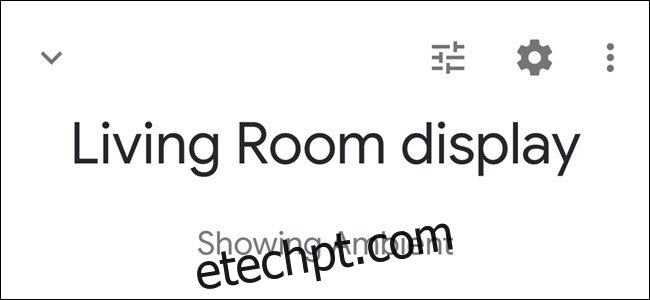
Você precisará definir o modo ambiente em cada Google Home Hub que tiver. Primeiro, abra a aplicação Google Home no seu smartphone, deslize até encontrar o seu dispositivo Google Home e toque no ícone logo acima das palavras “Reproduzir Música”. Neste exemplo, estamos a usar um hub chamado “Ecrã da Cozinha”.
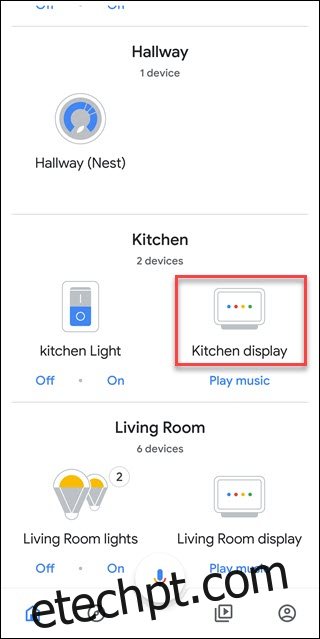
Se tiver uma opção “Personalizar ambiente” no canto inferior esquerdo, toque nela. Caso contrário, toque no menu de mais opções (que se assemelha a três pontos verticais) e, em seguida, em “Configurações do modo ambiente”.
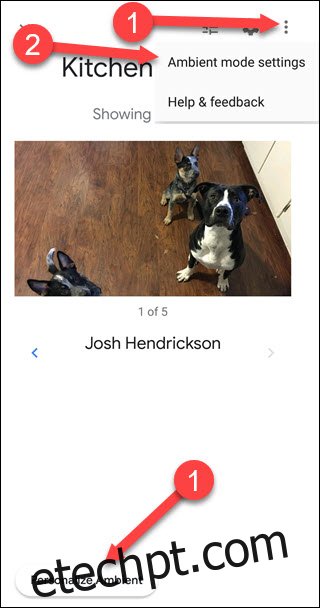
No próximo ecrã, você irá escolher o que será apresentado quando o Google Home Hub estiver no modo ambiente: Google Fotos, Galeria de arte, Relógio em tela cheia ou Experimental. O Google Fotos irá apresentar as fotos dos seus álbuns do Google Fotos; a Galeria de Arte exibirá imagens escolhidas pelo Google, como obras de arte, imagens da NASA ou fotos de cidades; o Relógio em tela cheia é autoexplicativo; e o Experimental irá apresentar imagens das suas contas do Facebook ou Flickr (esta opção está em fase experimental e poderá ser alterada).
Neste exemplo, vamos escolher o Google Fotos para exibir as nossas fotos pessoais.
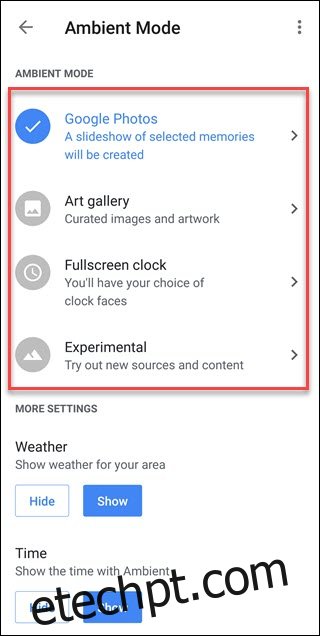
Se já tiver álbuns criados, pode selecioná-los. Alternativamente, pode experimentar os Destaques Recentes, que usam os algoritmos do Google para apresentar fotos interessantes tiradas recentemente. Infelizmente, a inteligência artificial pode aprender, mas nem sempre entender, o que pode levar a resultados estranhos, como uma colagem de amostras de tapetes.
Para este exemplo, vamos selecionar “Selecionar Família e Amigos” e escolher quatro pessoas para destacar. Depois de selecionar as pessoas que deseja apresentar, o Google cria um novo álbum chamado “Família e Amigos”, que poderá ser usado em outros Google Home Hubs. Toque na seta para trás no canto superior esquerdo para sair deste ecrã depois de fazer a sua escolha.
Infelizmente, uma vez que depende do agrupamento de rostos, o recurso de álbum “Família e amigos” não está disponível no Reino Unido, Illinois ou Texas.
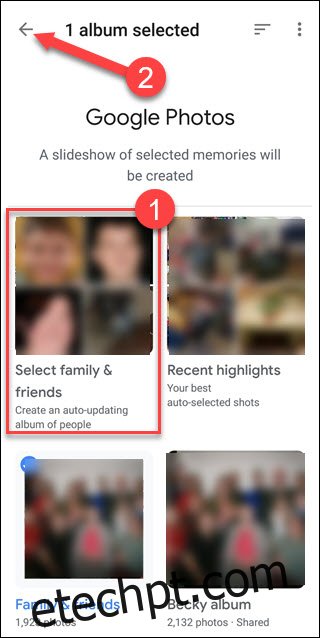
Agora que voltamos às configurações do modo ambiente, deslize para baixo para encontrar mais opções de configuração. Aqui você pode ativar e desativar os dados de clima, hora e fotos pessoais. Os dois primeiros, clima e hora, são autoexplicativos. Os dados de fotos pessoais adicionam marcações ao visor que explicam de qual álbum a foto veio e a quem pertence (se estiver a partilhar o seu Google Fotos).
Se definir “Curadoria de fotos pessoais” como “Somente álbuns ativos”, o Google tentará remover fotos desfocadas ou mal expostas. Se mantiver a configuração em “Todos os álbuns”, todas as fotos serão exibidas, boas e más. Abaixo dessas opções, você encontrará a velocidade da apresentação de slides. Recomendamos defini-la para um minuto, mas escolha o que funcionar melhor para si. Selecione as opções da sua preferência e toque na seta para trás no canto superior esquerdo.
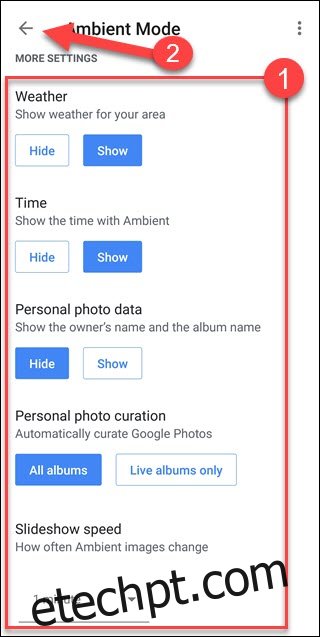
E é tudo! Você precisará repetir estes passos em qualquer outro Google Home Hub que tiver. Se quiser usar a mesma lista de pessoas que escolheu anteriormente, selecione o álbum “Família e amigos” em vez da opção “Selecionar família e amigos”. Aprecie o resultado e admire a forma como as suas fotos são apresentadas neste ecrã. Quando você apaga as luzes do quarto, o Home Hub escurece automaticamente e passa a exibir a hora.